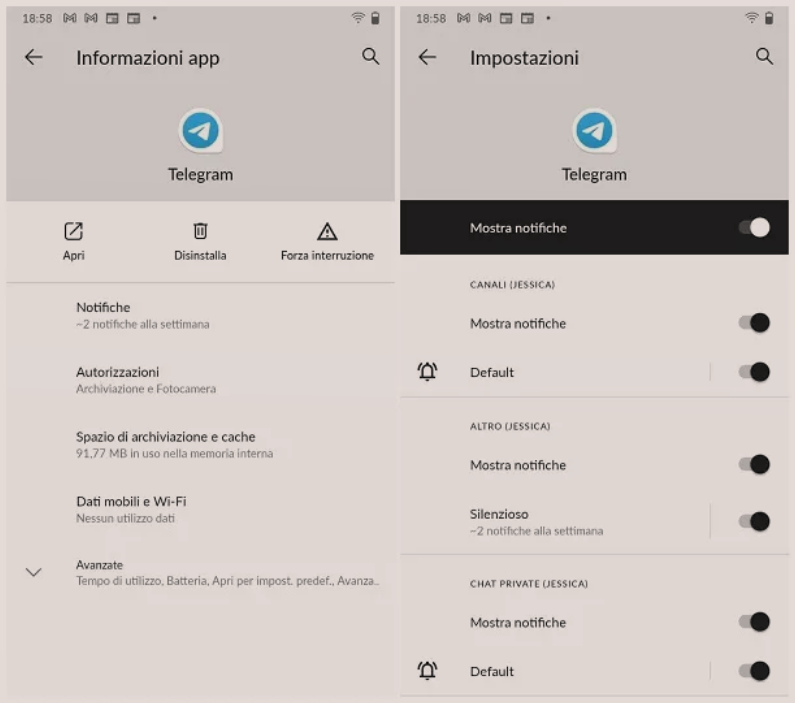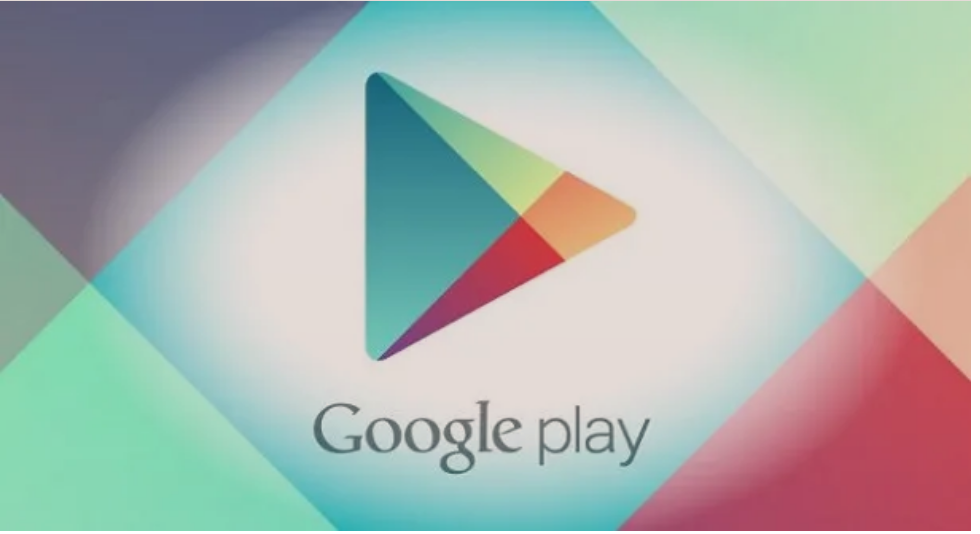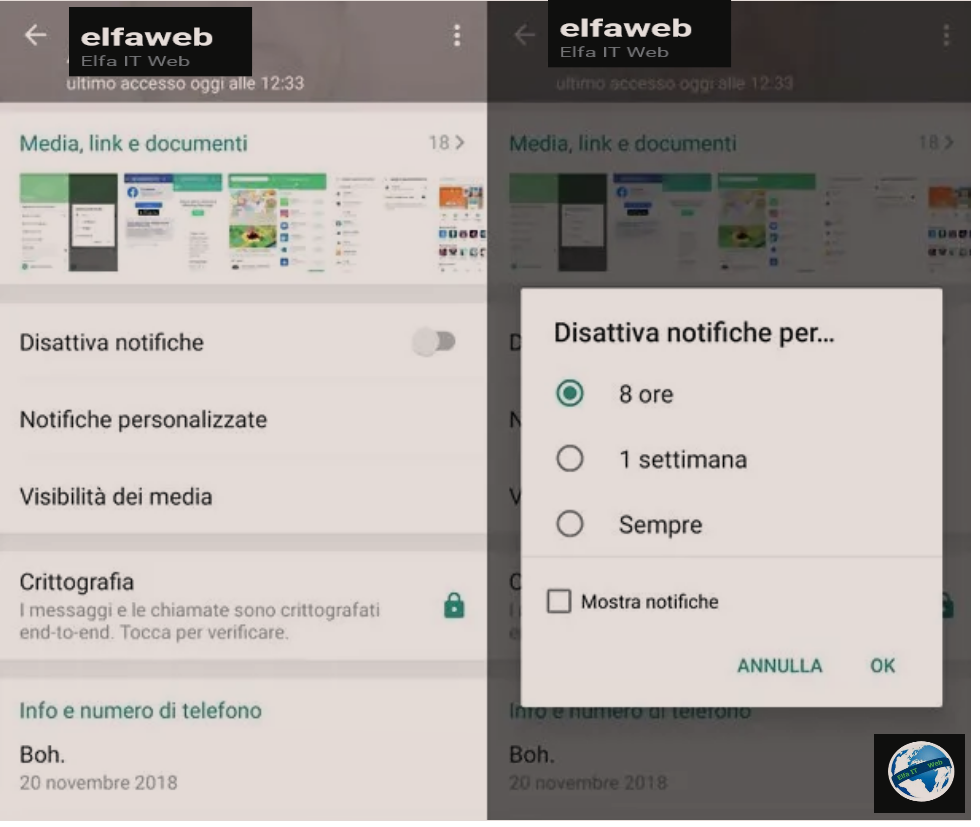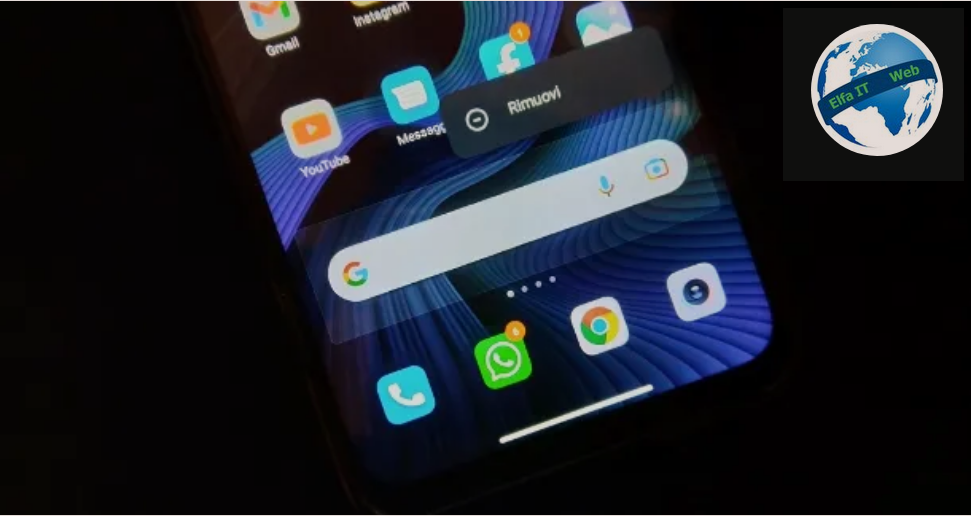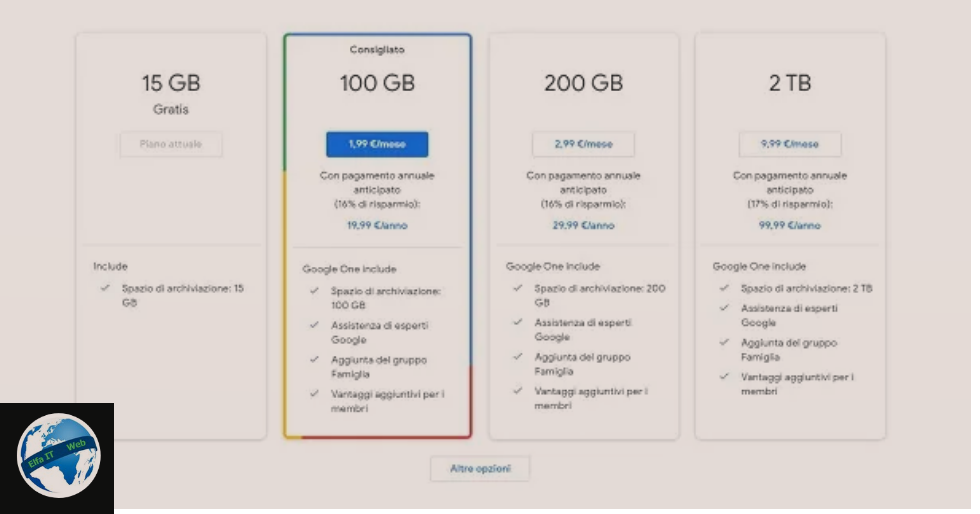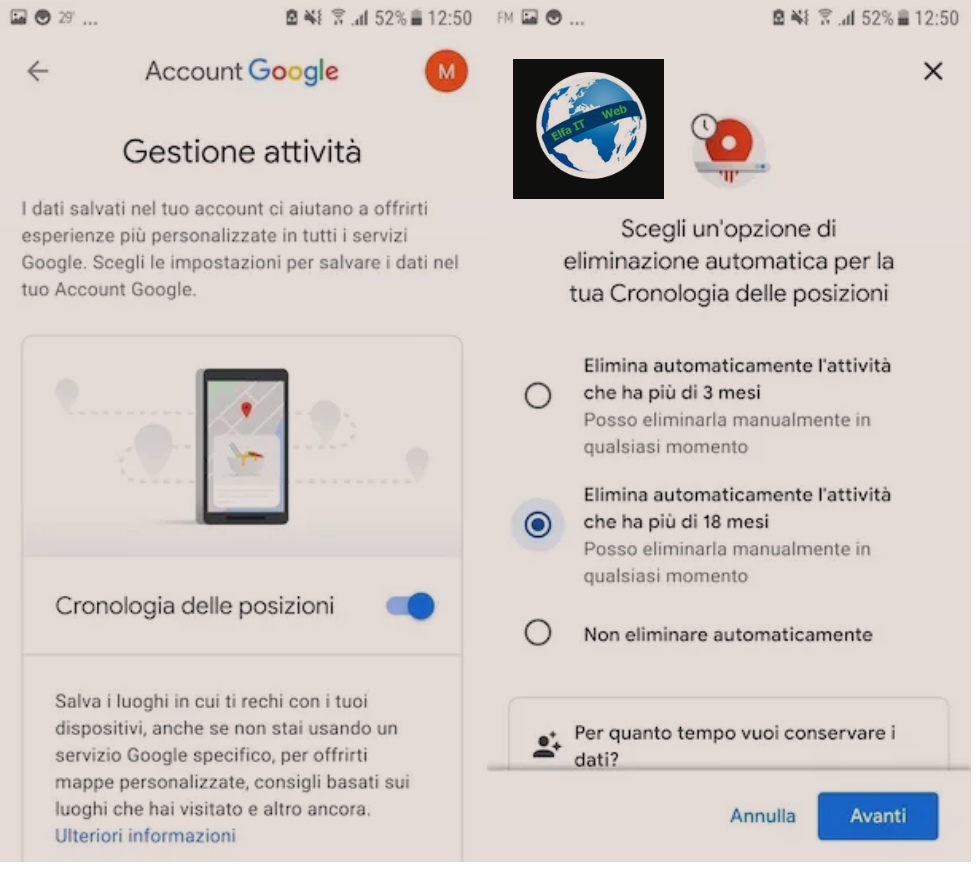Ne kete udhezues do te shpjegojme se si te caktivizosh Google Foto/Photos duke ju treguar ne detaje proceduren qe duhet ndjekur. Google Foto eshte nje sherbim cloud i cili ju lejon qe te ruani fotot dhe videot online duke kursyer memorien e telefonit. Megjithate duke ndjekur udhëzimet dhe duke çaktivizuar shërbimin, nuk do të fshini fotot e ngarkuara më parë, por thjesht do të ndaloni ngarkimin e përmbajtjeve të reja që do të krijoni. Per detajet vazhdoni lexoni me poshte.
Permbajtja
- Si te caktivizosh Google Foto/Photos nga Android
- Si te caktivizosh Google Foto/Photos nga iPhone
- Si te caktivizosh rezervimin/backup Google Photos nga Kompjutri
- Si te caktivizosh njoftimet e Google Photos
- Si te caktivizosh llogarine/account Google Foto/Photos
- Si te caktivizosh abonimin ne Google Photos
- Si te caktivizosh/fshish app Google Foto/Photos
Si te caktivizosh Google Foto/Photos nga Android
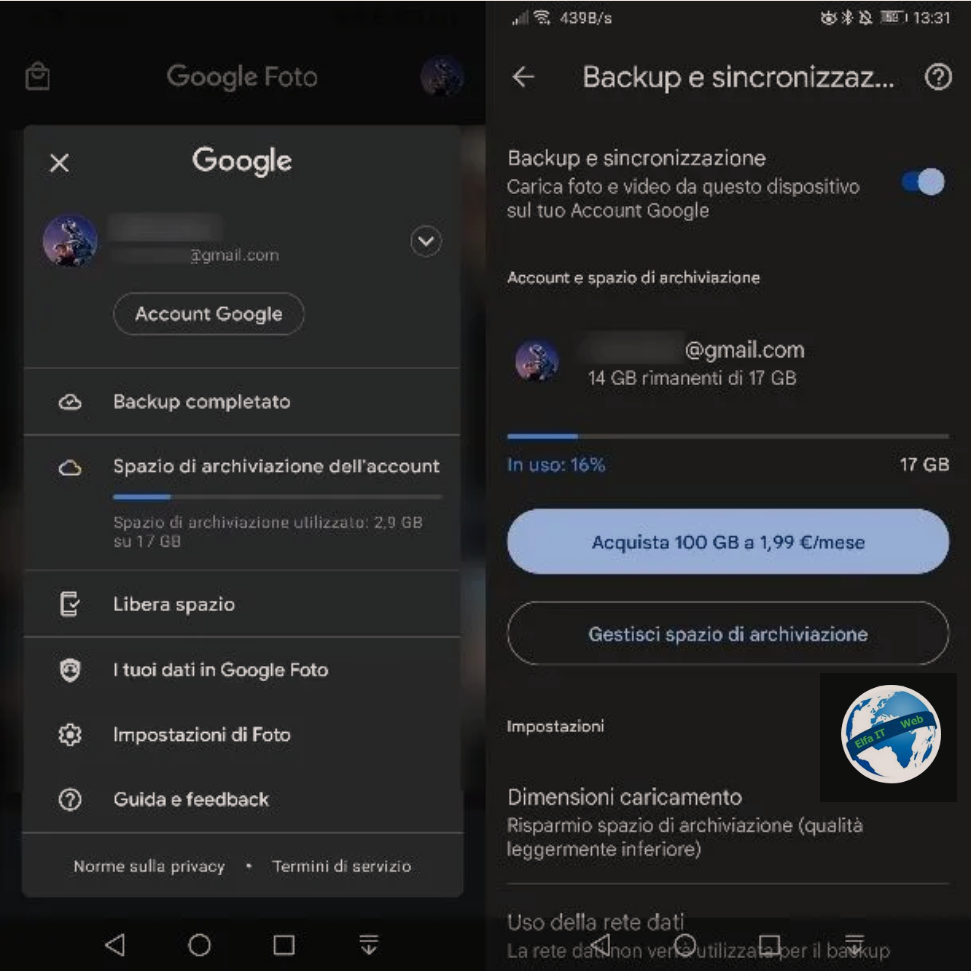
Procedura që ju lejon të çaktivizoni ngarkimin e fotove në cloud të Google është shumë e thjeshtë.
Në disa pajisje Android, si për shembull pajisjet Nexus, aplikacioni Google Photos është tashmë i pranishëm si parazgjedhje, pasi është i integruar me kamerën dhe galerinë e paracaktuar të pajisjes. Në këtë rast, ngarkimi i fotografive në Google Photos duhet të ndodhë automatikisht.
Nëse pajisja juaj Android nuk ka aplikacionin Google Foto/Photos si parazgjedhje, me siguri do ta keni shkarkuar aplikacionin në të kaluarën dhe keni hyre në aplikacion me llogarinë tuaj Google/Gmail duke aktivizuar sinkronizimin e fotove në shërbimin online. Në të dyja rastet mund të vazhdoni në një mënyrë të thjeshtë për të çaktivizuar shërbimin: në rreshtat e mëposhtëm do të shpjegoj se si të veproni.
Gjithçka që duhet të bëni për të çaktivizuar sinkronizimin në Google Photos/Foto është të veproni përmes cilësimeve të aplikacionit në fjalë. Prepni ikonën e saj në ekranin kryesor të pajisjes tuaj (ose në sirtarin e aplikacioneve) dhe më pas, sapo të fillojë, shtypni lehtë mbi foton e profilit, në krye.
Më pas trokitni lehtë mbi artikullin Impostazioni di Foto, shkoni te Rezervimi dhe sinkronizimi/Backup e sincronizzazione dhe përmes ekranit tjetër, zhvendoseni levën pranë artikullit Rizervimi dhe sinkronizimi/Backup e sincronizzazione në OFF. Nëse dëshironi, mund të prekni gjithashtu formulimin Dosjet e pajisjes të rezervuara/Cartelle del dispositivo sottoposte a backup dhe më pas, në përputhje me artikullin Pamjet e ekranit/screenshots (ose çdo dosje tjetër), zhvendoseni levën në OFF, në mënyrë që të çaktivizoni vetëm kopjen rezervë/backup të dosjeve individuale. Duke çaktivizuar dosjet individuale pa vazhduar me çaktivizimin e përgjithshëm (për të cilin ju fola në paragrafin e mëparshëm), galeria e fotografive do të vazhdojë të kopjohet.
Përndryshe, për të çaktivizuar kopjen rezervë/backup të fotografive në Google Foto vetëm nëpërmjet rrjetit të të dhënave të telefonit tuaj celular, mund të veproni gjithmonë nga Cilësimet e Fotove/Impostazioni di Foto dhe të trokisni te artikulli Rezervimi dhe sinkronizimi/Backup e sincronizzazione. Në këtë pikë ju vetëm duhet të gjeni formulimin Përdorimi i rrjetit të të dhënave/Uso della rete dati dhe më pas zgjidhni opsionin Asnje e dhëne/Nessun dato.
Kështu do të keni çaktivizuar sinkronizimin e fotove nëpërmjet rrjetit normal te internetit dhe për këtë arsye kjo do të kryhet vetëm në prani të një lidhjeje Wi-Fi.
Si te caktivizosh Google Foto nga iPhone
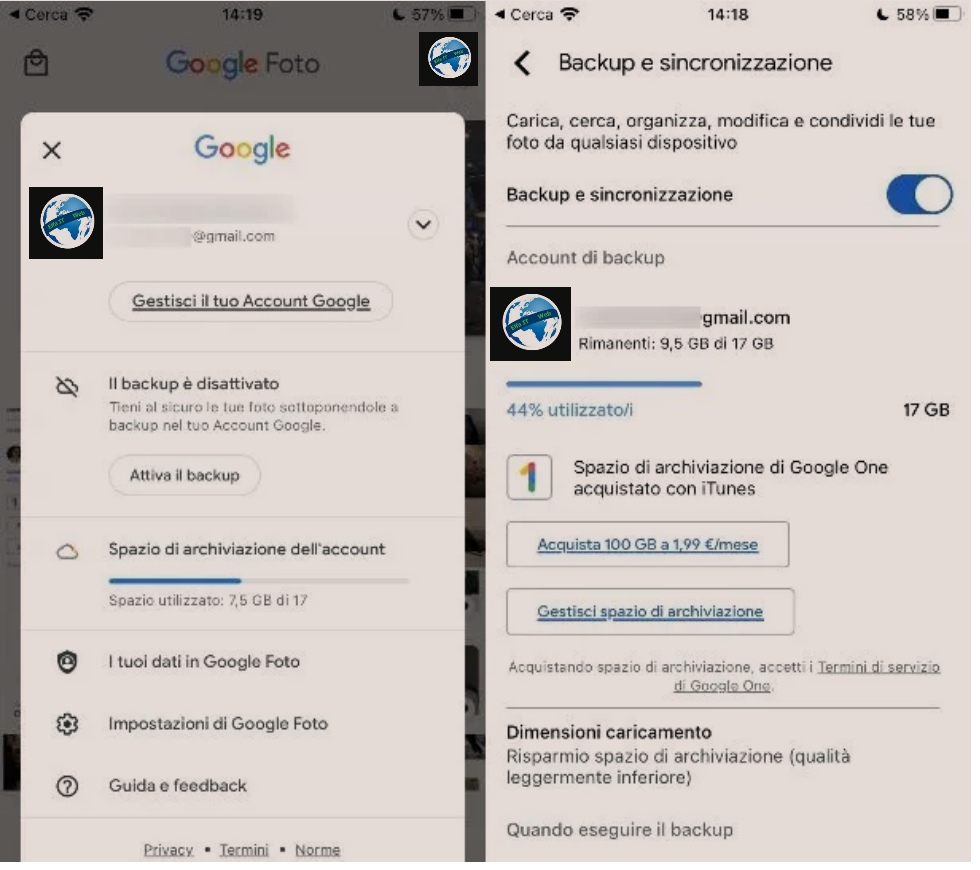
Nëse ke një iPhone ose iPad dhe dëshiron të mesosh se si te caktivizosh Google Foto/Photos duke anulluar ngarkimin e fotove online, dijeni se mund ta bëni shumë lehtë edhe në pajisjen tuaj. Edhe në këtë rast, në fakt, gjithçka që duhet të bëni është të veproni përmes cilësimeve të vetë aplikacionit.
Filloni duke trokitur në aplikacionin Google Photos, prekni foton e profilit që ndodhet në këndin e sipërm djathtas dhe nga menuja që hapet, zgjidhni artikullin Cilësimet e Google Photos/Impostazioni di Google Foto.
Më pas gjeni artikullin Rezervimi dhe sinkronizimi/Backup e sincronizzazione dhe trokitni lehtë mbi të. Kështu do të keni mundësine të shihni një levë që korrespondon me artikullin Rezervimi dhe sinkronizimi/Backup e sincronizzazione, i cili do t’i referohet gjithashtu llogarisë së Google që keni lidhur. Tani, për të çaktivizuar Google Photos, gjithçka që duhet të bëni është ta zhvendosni këtë levë në OFF, për të çaktivizuar ngarkimin dhe sinkronizimin e ardhshëm të fotove dhe videove që do të bëni me pajisjen tuaj.
Nëse në vend që të çaktivizoni plotësisht rezervimin e fotografive ne Google Foto, dëshironi të rregulloni disa cilësime, si prsh. çaktivizimin e opsionit që lejon aplikacionin të përdorë rrjetin e internetit për të rezervuar fotot dhe videot, mund të veproni gjithmonë nga ky ekran.
Nëpërmjet seksionit Cilësimet/Impostazioni, duke zgjedhur artikullin Rezervimi dhe sinkronizimi/Backup e sincronizzazione, në fakt mund të gjeni fjalët Kur të bëni kopje rezervë/Quando eseguire il backup dhe në përputhje me këtë të fundit, mund të lëvizni levën nga e djathta në të majtë në përputhje me fjalët Përdor rrjetin e të dhënave për kopje rezervë të fotove/Utilizza la rete dati per eseguire il backup delle foto dhe Përdorni të dhënat celulare për të rezervuar videot/Utilizza la rete dati per eseguire backup dei video.
Duke çaktivizuar këto artikuj, rrjeti i të dhënave të telefonit inteligjent nuk do të përdoret më për të ngarkuar foto dhe video në shërbim por artikujt do të vazhdojnë të ngarkohen kur lidheni me një rrjet Wi-Fi.
Si te caktivizosh rezervimin/backup Google Photos nga Kompjutri
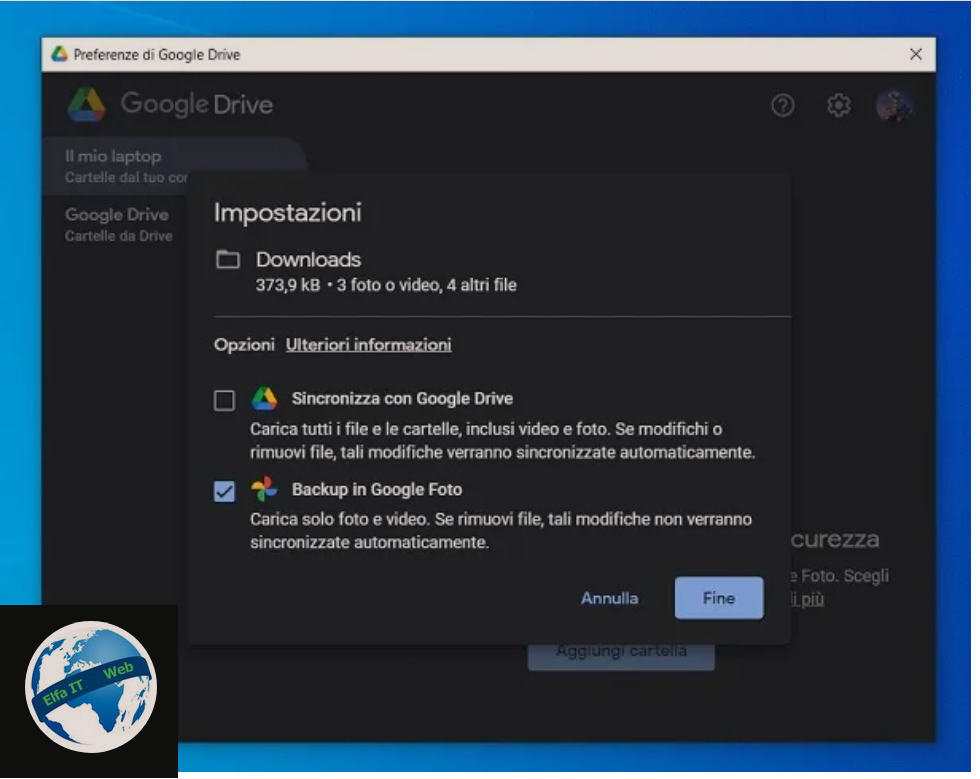
Nëse keni kërkuar në internet për informacione në lidhje me mundësinë e çaktivizimit të Google Photos nga web, domethënë nga një shfletues, më vjen keq t’ju them, por nuk eshte e mundur qe ta bëni këtë.
Nëse dëshironi të veproni përmes client të Google Drive për Windows dhe Mac, i cili është i dobishëm si për sinkronizimin e të dhënave në Google Drive ashtu edhe në Google Photos, procedura që duhet ndjekur është e thjeshtë. Klikoni në ikonën e Drive që ndodhet në fund të shiritit të aplikacioneve të Windows ose në krye të shiritit të menusë macOS. Pasi të jetë bërë kjo, në kutinë që ju shfaqet, shtypni ikonën e ingranazhit dhe më pas në artikullin Preferencat.
Tani zgjidhni skedën My laptop/Il mio laptop (My Mac në macOS) dhe më pas klikoni në një nga dosjet e shtuara për sinkronizim. Në kutinë në ekran, hiqni shenjën në kutinë Backup con Google Foto dhe shtypni butonat Përfundo/Fine dhe Ndalo kopjen rezervë/Interrompi il backup.
Si te caktivizosh njoftimet e Google Photos
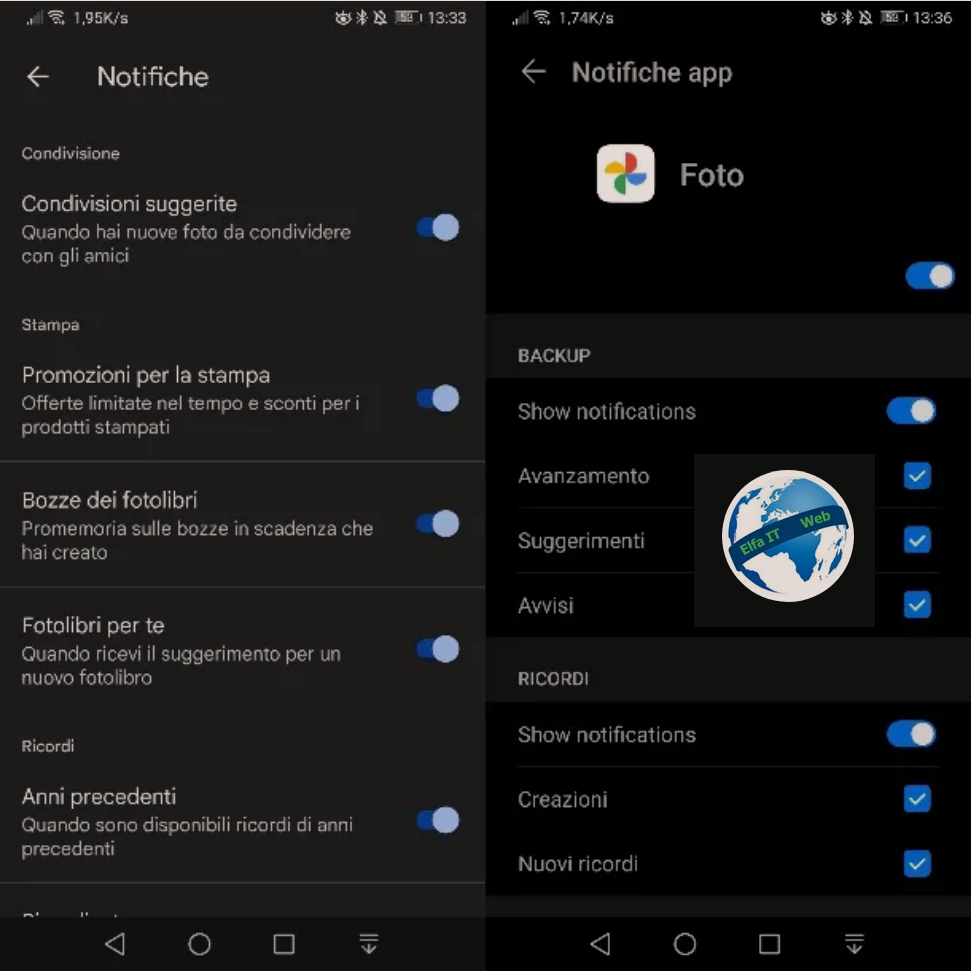
Nëse jeni të interesuar të çaktivizoni njoftimet e Google Photos, mund të veproni lehtësisht nga cilësimet e aplikacionit. Për ta bërë këtë, nisni aplikacionin Google Foto/Photos dhe në ekranin kryesor, shtypni foton e profilit në krye.
Në këtë pikë, zgjidhni artikullin Cilësimet/Impostazioni di Foto dhe më pas zgjidhni opsionin Njoftimet/Notifiche. Tani gjithçka që duhet të bëni është të zhvendosni levat pranë artikujve individualë në lidhje me llojin e njoftimeve që aplikacioni do të dërgojë në pajisjen tuaj në OFF.
Nëse pavarësisht se keni vazhduar të çaktivizoni të gjitha njoftimet, përsëri merrni disa, në Android, në seksionin Njoftimet/Notifiche e aplikacionit Google Photos, zgjidhni artikullin në fund Cilësimet e njoftimeve në këtë pajisje/Impostazioni di notifica su questo dispositivo dhe zhvendosni opsionet për të cilat dëshironi të çaktivizoni në OFF.
Në iPhone dhe iPad, në seksionin Njoftimet/Notifiche e aplikacionit Google Photos, shtypni artikullin e cilësimeve të njoftimit të sistemit/Impostazioni di notifica di sistema dhe shtypni opsionin Njoftimet/Notifiche. Në këtë pikë, lëvizni levën pranë fjalës Lejo njoftimet/Consenti notifiche ne OFF.
Si te caktivizosh llogarine/account Google Foto/Photos
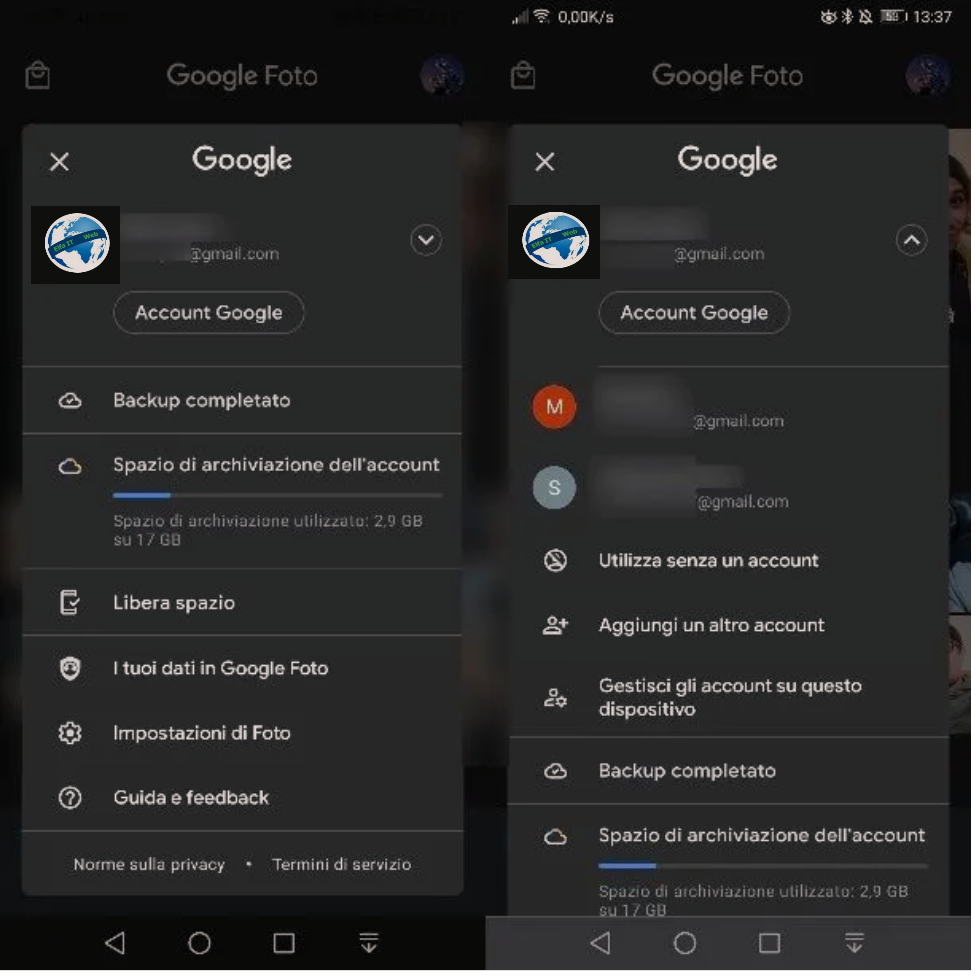
Google Photos mund të përdoret gjithashtu në Android si një aplikacion i thjeshtë për shikimin e artikujve në pajisje, pa asnjë sinkronizim në cloud dhe pa pasur nevojë të konfiguroni një llogari Google. Nëse e keni lidhur tashmë një të tillë, nuk keni pse të shqetësoheni: nuk është e nevojshme ta shkëputni atë nga aplikacioni, por thjesht të aktivizoni mënyrën e përdorimit pa llogari.
Për ta bërë këtë, nisni aplikacionin Google Foto/Photos dhe në ekranin kryesor, trokitni lehtë mbi foton e profilit tuaj në krye. Në këtë pikë, trokitni lehtë mbi ikonën ▼ pranë llogarisë tuaj Google dhe midis artikujve të rinj që ju shfaqen, zgjidhni atë që quhet Përdor pa llogari/Utilizza senza un account.
Sidoqoftë, në iPhone dhe iPad, mund ta hiqni llogarinë Google nga aplikacioni Google Photos duke shtypur foton e profilit në krye dhe duke trokitur ikonën ▼ pranë llogarisë tuaj. Më pas shtypni artikullin Menaxho llogaritë në këtë pajisje/Gestisci gli account su questo dispositivo dhe shtypni butonin Hiq nga kjo pajisje/Rimuovi da questo dispositivo.
Si te caktivizosh abonimin ne Google Photos
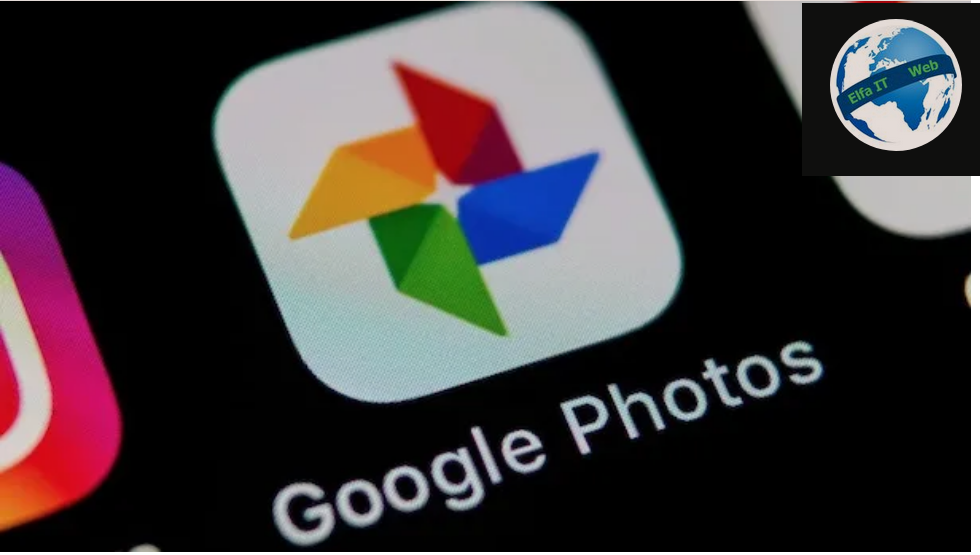
Nëse keni aktivizuar një abonim në Google Photos, duhet të dini se mund ta çaktivizoni duke përdorur Google One, shërbimi për menaxhimin e hapësirës së arkivit në internet për Gmail, Photos dhe Drive.
Nga telefonat inteligjentë dhe tabletët Android, instaloni aplikacionin Google One dhe identifikohuni me llogarinë tuaj të Google/Gmail (e njëjta që përdorni për rezervimin e fotografive dhe në të cilën keni aktivizuar abonimin). Në këtë pikë, kaloni te skeda Cilësimet/Impostazioni dhe shtypni artikullin Fshi abonimin/Cancella abbonamento dy herë radhazi.
Në iPhone dhe iPad, nga ana tjetër, pasi të keni nisur aplikacionin Google One dhe të identifikoheni me llogarinë tuaj të Google/Gmail, trokitni lehtë mbi ikonën ☰ dhe më pas zgjidhni Piano di abbonamento > Gestisci piano > Cancella abbonamento. Më pas zgjidhni artikullin Fshi abonimin në Google One/Cancella l’abbonamento a Google One.
Nga një Kompjuter, shkoni në faqen zyrtare të këtij shërbimi, identifikohuni me llogarinë tuaj Google/Gmail dhe klikoni në skedën Cilësimet/Impostazioni në shiritin anësor. Pastaj klikoni mbi Fshi abonimin/Cancella abbonamento dy herë radhazi.
Si te caktivizosh/fshish app Google Foto/Photos
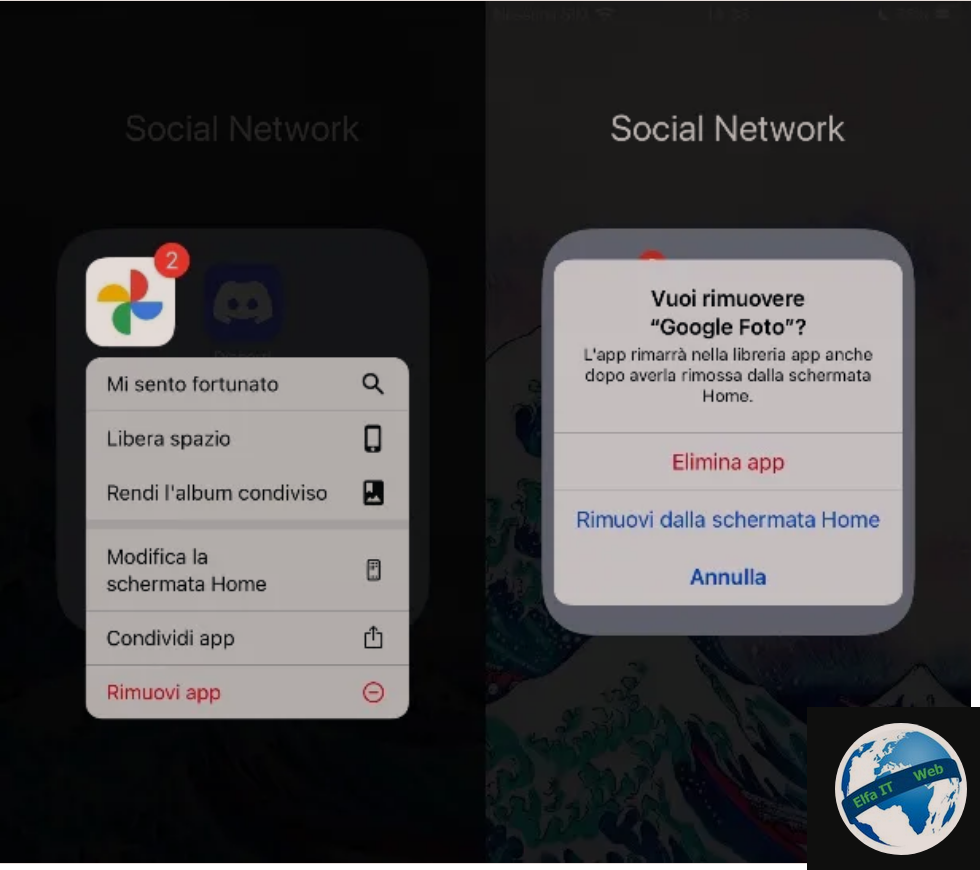
Nëse dëshironi të çaktivizoni/fshini aplikacionin Google Foto/Photos, gjithçka që duhet të bëni është ta çinstaloni atë. Ju kujtoj se fshirja e aplikacionit nga pajisja nuk përfshin humbjen e skedarëve të sinkronizuar në cloud të Google.
Fatkeqësisht, në Android nuk është e mundur të çinstalosh aplikacionin, pasi është një aplikacion sistemi. Ajo që mund të bëni është të çaktivizoni sinkronizimin ose të hiqni aksesin në llogari/account. Per ta fshire vertete, ju duhen lejet e rrenjes/root.
Në iPhone dhe iPad, mbani gishtin të shtypur në aplikacionin Google Photos, zgjidhni artikullin Hiq aplikacionin/Rimuovi app nga kutia që ju shfaqet dhe më pas zgjidhni opsionin Fshi aplikacionin/Elimina app.